comment imprimer plusieurs pages sur une page word
Dans ce tutoriel, je vais vous guider sur la façon d’imprimer plusieurs pages sur une page word? vous pouvez personnaliser le nombre de pages Word d’une feuille de papier pour vous convenir et vous convenir.
Par défaut, lors de l’impression, vous imprimez généralement une page de documents Word sur une feuille de papier. Mais avec les besoins et les objectifs de nombreuses personnes, pour enregistrer ou répondre au but de l’utilisation d’impressions, vous souhaitez imprimer de nombreuses pages Word sur une seule feuille de papier. Bien que la qualité ne soit pas aussi bonne que l’impression régulière, si c’est pour économiser du papier, vous devriez absolument essayer cela.
Et pour cela, je vous apporte un nouveau contenu, afin que vous puissiez vous référer à la façon d’imprimer plusieurs pages dans une feuille de papier dans l’article ci-dessous.
Comment imprimer plusieurs pages sur un mot de page?
1: Ouvrez le fichier Word que vous souhaitez imprimer. Vous pouvez réaligner et faire quelques ajustements avant de l’imprimer.
2: Allez dans Fichier et choisissez Imprimer. (Ou Ctrl+P).
3: Dans l’interface d’impression, choisissez votre imprimante.
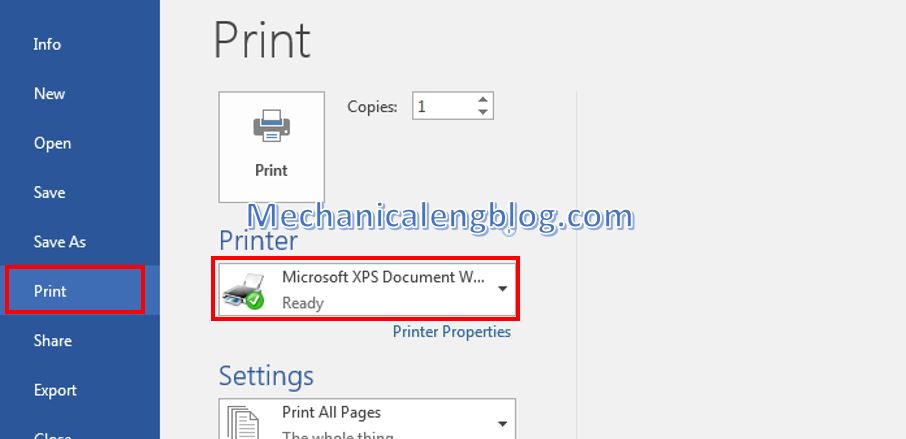
4: Dans Paramètres, vous pouvez définir certaines options d’impression car vous pouvez choisir un menu d’options. Une fois que vous avez terminé avec les paramètres, recherchez la partie 1 Page par feuille.
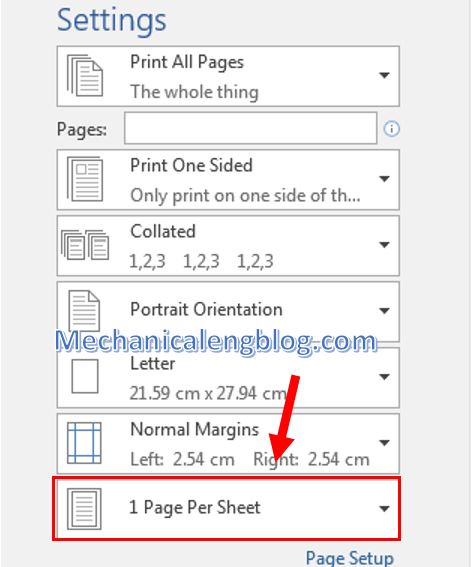
Cliquez sur cette section et un menu apparaîtra vous permettant de choisir le nombre de pages que vous souhaitez imprimer dans une feuille.
Vous pouvez sélectionner jusqu’à 16 pages par feuille.
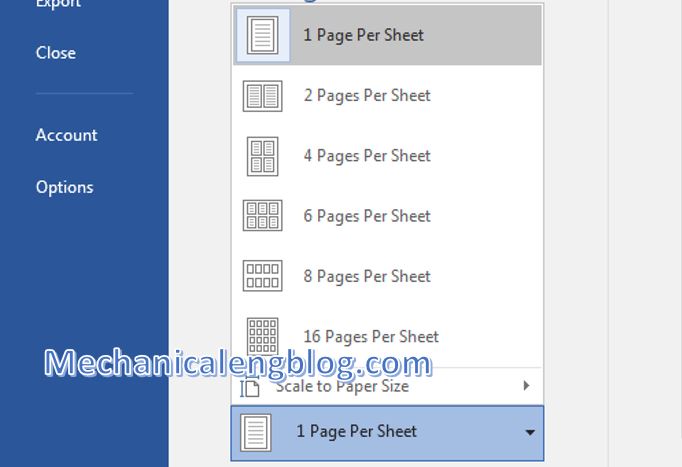
5: Sélectionnez Imprimer pour commencer l’impression et avec cela, vous avez terminé.
CONCLUSION
L’article ci-dessus a montré comment imprimer plusieurs pages Word dans une feuille de papier, vous pouvez personnaliser le nombre de pages Word dans une feuille de papier pour être plus approprié et pratique pour vous. Ceci est particulièrement utile lors de l’impression de diapositives ou d’images Powerpoint, alors assurez-vous de le garder à l’esprit afin de savoir quand l’utiliser au mieux. Merci et bonne chance!
– hhchi




